作品介绍
作品名称:图片识别文字程序
开发环境:PyCharm 2023.3.4 + python3.7
用到的库:PyQt5、sys、os、requests、base64、PIL、pyperclip
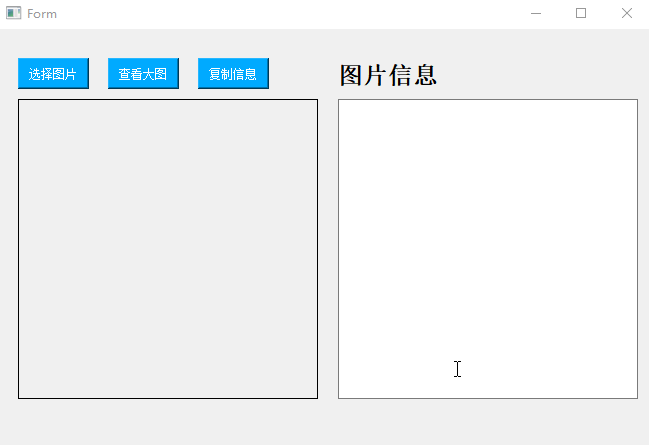
实现过程
一、阅读器UI设计
1、安装模块和配置工具,参考
2、运行工具QtDesigner,利用QtDesigner工具箱设计出界面效果(所需要的控件可查看右边区域),保存效果为文件dc.ui;
3、对文件dc.ui执行pyUIC(ui转化为py代码),执行完生成文件dc.py。
二、代码设计
1、新建文件discernImg.py,该文件为项目主文件,初始化页面并显示;
2、添加内置模块(下面代码使用)和主方法(用于运行后弹出界面);
提示:由于是引入dc(dc.py),而未对其修改,所以开发过程中可以随时修改设计重新生成dc.py,不会覆盖掉自己编写的代码;但要注意如果修改了表单属性和名称等,编写的代码要跟着修改。
from PyQt5.QtWidgets import *
from PyQt5.QtGui import *
# 引入自定义模块
import dc
# 引入内置模块
import sys
import os
# 引入第三方模块
import requests, base64
from PIL import Image
import pyperclip
class parentWindow(QWidget, dc.Ui_Form):
# 初始化方法
def __init__(self):
# 找到父类 首页面
super(parentWindow, self).__init__()
# 初始化页面方法
self.setupUi(self)
# 点击选择图片
self.selectImg.clicked.connect(self.select_image)
# 点击查看图片
self.viewImg.clicked.connect(self.view_image)
# 点击复制信息
self.copyData.clicked.connect(self.copy_data)
if __name__ == '__main__':
# 每一个PyQt5应用都必须创建一个应用对象
app = QApplication(sys.argv)
# 初始化页面
window = parentWindow()
# 显示首页
window.show()
sys.exit(app.exec_())
3、添加图片识别函数recgImg,用来扫描图片获取图片信息;
# 识别名片图片
def recgImg(self):
# 获取baiduToken
apikey = '你的apikey'
seckey = '你的seckey'
tokenUrl = 'https://aip.baidubce.com/oauth/2.0/token?grant_type=client_credentials&client_id=' + apikey + '&client_secret=' + seckey
res = requests.get(url=tokenUrl, headers={'content-type': 'application/json; charset=UTF-8'}).json()
baiduToken = res['access_token']
'''
图片识别(API)
'''
request_url = "https://aip.baidubce.com/rest/2.0/ocr/v1/webimage"
# 二进制方式打开图片文件
f = open(self.download_path[0], 'rb')
img = base64.b64encode(f.read())
params = {"image": img}
# access_token = '[调用鉴权接口获取的token]'
request_url = request_url + "?access_token=" + baiduToken
headers = {'content-type': 'application/x-www-form-urlencoded'}
response = requests.post(request_url, data=params, headers=headers)
if response:
# print(response.json())
return response.json()
4、实现点击“选择图片”功能,用来扫描选择的图片,并把图片和获取到的图片信息显示到界面;
# 选择图片执行方法
def select_image(self):
# 启动选择文件对话空,查找jpg以及png图片
self.download_path = QFileDialog.getOpenFileName(self, "选择要识别的图片", os.getcwd(), "Image Files(*.jpg *.png)")
# 判断是否选择图片
if not self.download_path[0].strip():
QMessageBox.information(self, '提示信息', '没有选择名片图片')
pass
else:
# pixmap解析图片
pixmap = QPixmap(self.download_path[0])
# 设置图片
self.imgLabel.setPixmap(pixmap)
# 让图片自适应label大小
self.imgLabel.setScaledContents(True)
try:
# 识别名片图片返回识别结果
content = self.recgImg()
except:
QMessageBox.information(self, '提示信息', '识别错误请重新选择图片')
# 识别图片的数据赋值
words_result = content['words_result']
# print(words_result)
text = ''
for item in words_result:
for v in item.values():
text = text + '\n' + v
self.discernText.setText(text)
5、实现点击“查看大图”功能,用来全屏显示图片;
# 点击查看图片显示大图功能
def view_image(self):
if self.download_path:
# 使用电脑中的看图工具打开图片
img = Image.open(self.download_path[0])
# 显示图片
img.show()
else:
QMessageBox.information(self, '提示信息', '先选择名片图片')
6、实现点击“复制信息”功能,用来复制识别的信息到粘贴板;
# 复制图片识别的信息
def copy_data(self):
text = self.discernText.toPlainText()
if not text:
QMessageBox.information(self, '提示信息', '没有可复制的信息')
else:
# 将文本复制到剪贴板
pyperclip.copy(text)
QMessageBox.information(self, '提示信息', '复制信息成功')
7、全部代码如下。
from PyQt5.QtWidgets import *
from PyQt5.QtGui import *
# 引入自定义模块
import dc
# 引入内置模块
import sys
import os
# 引入第三方模块
import requests, base64
from PIL import Image
import pyperclip
class parentWindow(QWidget, dc.Ui_Form):
# 初始化方法
def __init__(self):
# 找到父类 首页面
super(parentWindow, self).__init__()
# 初始化页面方法
self.setupUi(self)
# 点击选择图片
self.selectImg.clicked.connect(self.select_image)
# 点击查看图片
self.viewImg.clicked.connect(self.view_image)
# 点击复制信息
self.copyData.clicked.connect(self.copy_data)
# 选择图片执行方法
def select_image(self):
# 启动选择文件对话空,查找jpg以及png图片
self.download_path = QFileDialog.getOpenFileName(self, "选择要识别的图片", os.getcwd(), "Image Files(*.jpg *.png)")
# 判断是否选择图片
if not self.download_path[0].strip():
QMessageBox.information(self, '提示信息', '没有选择名片图片')
pass
else:
# pixmap解析图片
pixmap = QPixmap(self.download_path[0])
# 设置图片
self.imgLabel.setPixmap(pixmap)
# 让图片自适应label大小
self.imgLabel.setScaledContents(True)
try:
# 识别名片图片返回识别结果
content = self.recgImg()
except:
QMessageBox.information(self, '提示信息', '识别错误请重新选择图片')
# 识别图片的数据赋值
words_result = content['words_result']
# print(words_result)
text = ''
for item in words_result:
for v in item.values():
text = text + '\n' + v
self.discernText.setText(text)
# 识别名片图片
def recgImg(self):
# 获取baiduToken
apikey = 'H5EA7rOL8Q1lfM4V'
seckey = 'wjEIrva1TXO35FYqFxEB'
tokenUrl = 'https://aip.baidubce.com/oauth/2.0/token?grant_type=client_credentials&client_id=' + apikey + '&client_secret=' + seckey
res = requests.get(url=tokenUrl, headers={'content-type': 'application/json; charset=UTF-8'}).json()
baiduToken = res['access_token']
'''
图片识别(API)
'''
request_url = "https://aip.baidubce.com/rest/2.0/ocr/v1/webimage"
# 二进制方式打开图片文件
f = open(self.download_path[0], 'rb')
img = base64.b64encode(f.read())
params = {"image": img}
# access_token = '[调用鉴权接口获取的token]'
request_url = request_url + "?access_token=" + baiduToken
headers = {'content-type': 'application/x-www-form-urlencoded'}
response = requests.post(request_url, data=params, headers=headers)
if response:
# print(response.json())
return response.json()
# 点击查看图片显示大图功能
def view_image(self):
if self.download_path:
# 使用电脑中的看图工具打开图片
img = Image.open(self.download_path[0])
# 显示图片
img.show()
else:
QMessageBox.information(self, '提示信息', '先选择名片图片')
# 复制图片识别的信息
def copy_data(self):
text = self.discernText.toPlainText()
if not text:
QMessageBox.information(self, '提示信息', '没有可复制的信息')
else:
# 将文本复制到剪贴板
pyperclip.copy(text)
QMessageBox.information(self, '提示信息', '复制信息成功')
if __name__ == '__main__':
# 每一个PyQt5应用都必须创建一个应用对象
app = QApplication(sys.argv)
# 初始化页面
window = parentWindow()
# 显示首页
window.show()
sys.exit(app.exec_())
三、打包成exe
为了方便使用,可以打包成exe;在项目下执行语句“pyinstaller -F discernImg.py”,打包成功后项目中新增dist文件,exe文件即为打包后的程序。

Python入门学习资料
1.Python系统学习路线图
首先,对于没有学习方向,知识不体系的人,我把我工作几年整理的学习路线分享给大家,做一个借鉴作用,还不知道怎么学习的人可以直接照着我这个学习路线一个个的去学习,知识不体系的人可以参考下我整理路线的方式,总之希望能够帮到你们!
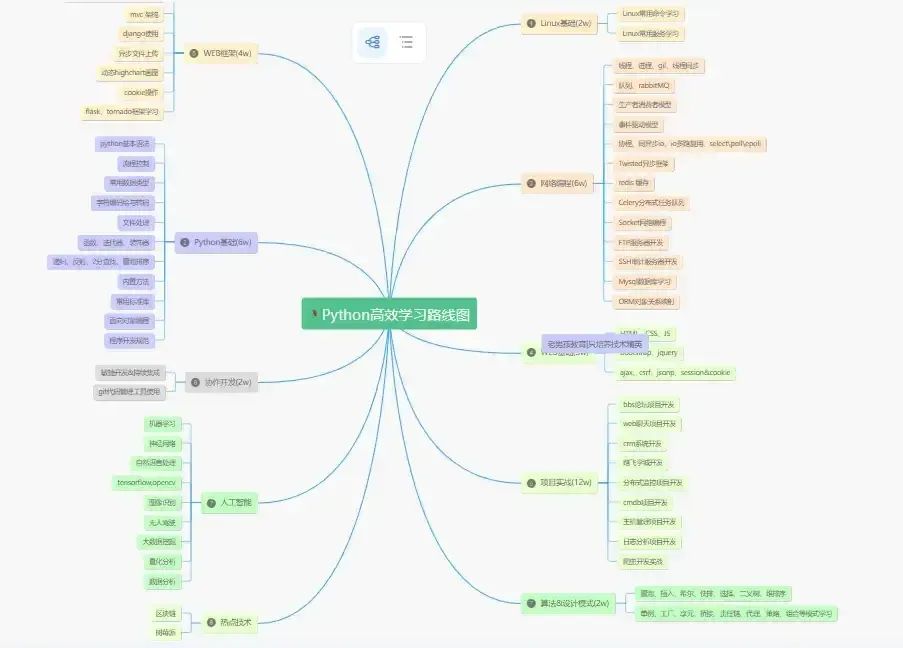
2.Python必备开发工具
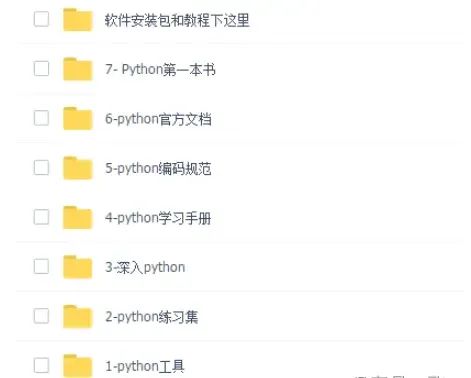
3.看视频进行系统学习
先在网上康康达人分享的视频、干货,通俗易懂,形成初始概念;你会发现博主们在进阶成大神之前他们的学习途径有哪些,找到适合自己风格的课程;
不过这样学习技术比较杂乱,所以通过更加系统的视频来学习,效果更好,也更全面。
4.实战案例
光学理论是没用的,要学会跟着一起敲,要动手实操,才能将自己的所学运用到实际当中去,这时候可以搞点实战案例来学习。
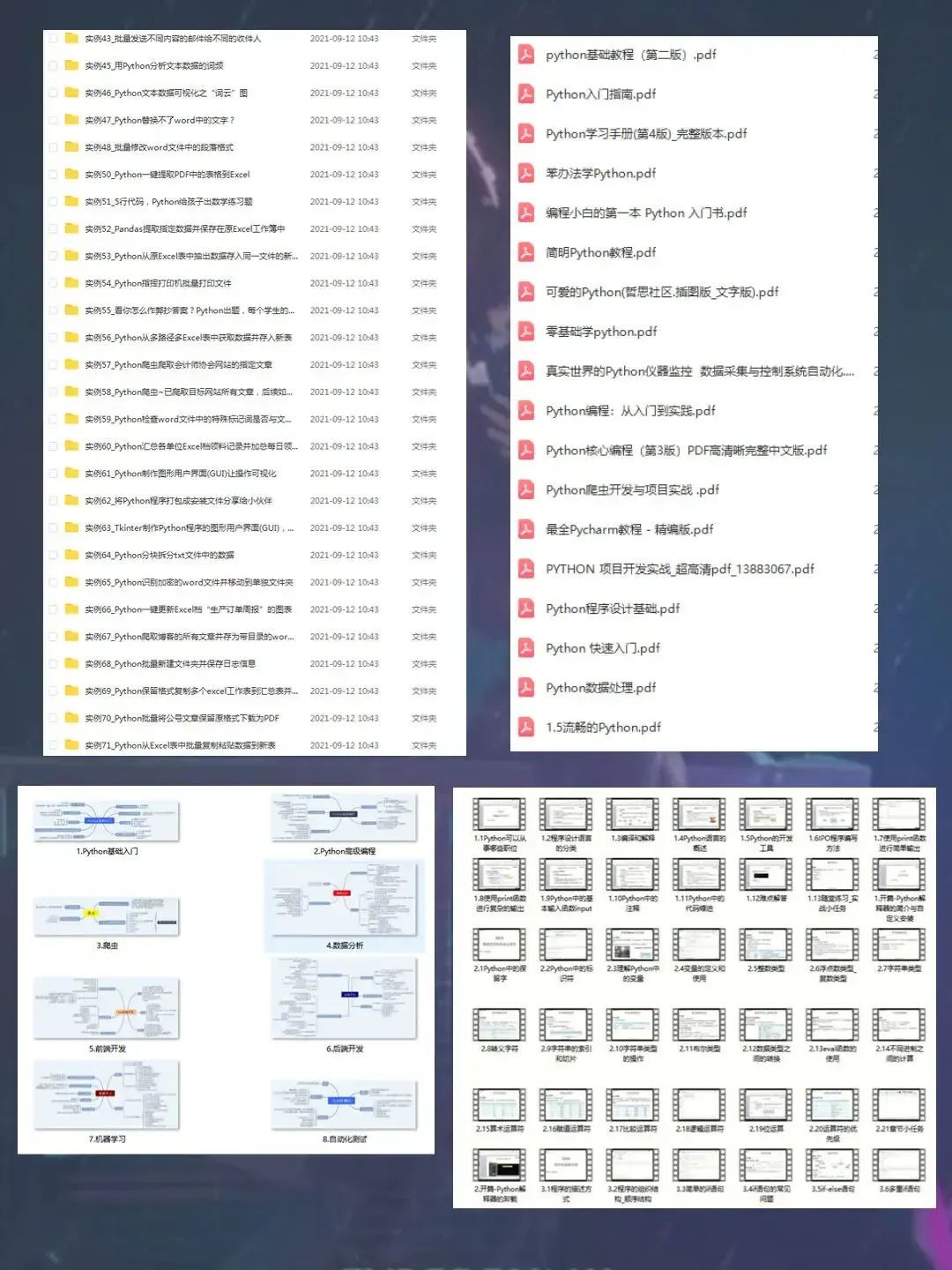
最后
如果你也想自学Python,可以关注我。我会把踩过的坑分享给你,让你不要踩坑,提高学习速度,还整理出了一套系统的学习路线,这套资料涵盖了诸多学习内容:开发工具,基础视频教程,项目实战源码,51本电子书籍,100道练习题等。相信可以帮助大家在最短的时间内,能达到事半功倍效果,用来复习也是非常不错的。
↓↓↓↓ 

























 530
530

 被折叠的 条评论
为什么被折叠?
被折叠的 条评论
为什么被折叠?








